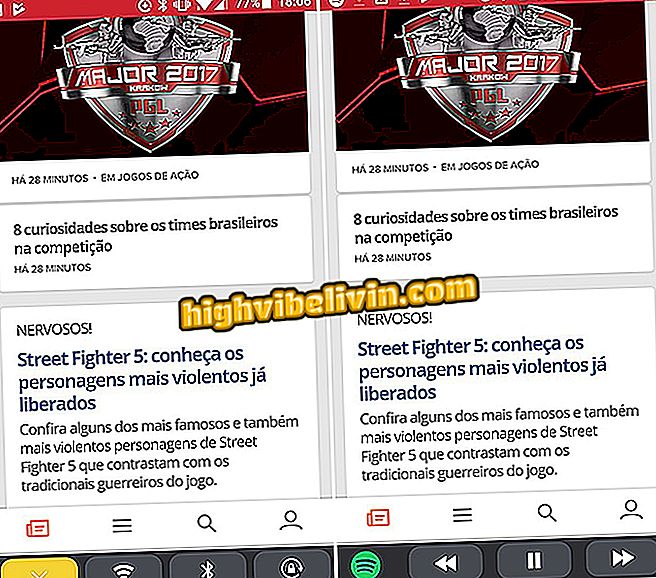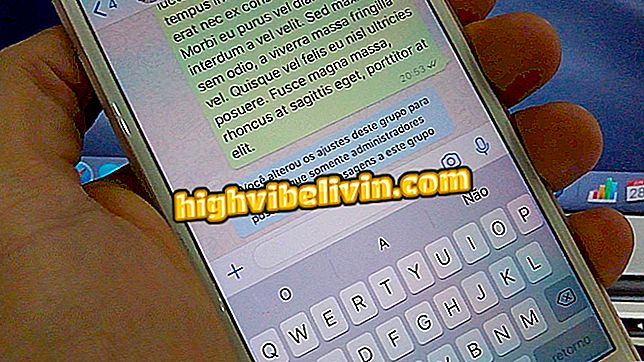Ako odstrániť všetky príspevky na Facebooku
Rozšírenie Správcu príspevkov v službe Social Book umožňuje používateľom prehliadača Chrome vymazať všetky príspevky z účtu Facebook naraz. Jednoduchá obsluha nástroj používa protokol činností v sociálnej sieti na automatické odstránenie všetkých príspevkov profilu. Táto funkcia je ideálna pre ľudí, ktorí chcú vymazať svoj účet a rýchlo odstrániť staré fotografie a osoby postihnuté bezpečnostnou chybou, ktorá vystavila 50 miliónov používateľov.
Ak chcete používať tento nástroj, používatelia sa nemusia zaregistrovať alebo prihlásiť do svojho účtu Facebook na prístup k tejto funkcii. Zásuvný modul simuluje kliknutie na tlačidlo odstrániť každého profilového príspevku, takže dĺžka procesu závisí od počtu príspevkov. Ak sa chcete dozvedieť, ako ľahko odstrániť obsah vašej časovej osi na Facebooku, postupujte podľa príručky, ktorú sme pripravili.
Ako zmeniť farbu skupiny na Facebooku?

Tutoriál vám ukáže, ako môžete automaticky odstrániť všetky fotografie z vášho Facebooku pomocou funkcie Exquisite Social Book Post Manager pre prehliadač Chrome
Chcete si kúpiť mobilný telefón, televíziu a ďalšie zľavnené produkty? Poznaj porovnanie
Krok 1. Prejdite na stránku s rozšírením aplikácie Social Book Post Manager a stlačte tlačidlo "Prevziať" na presmerovanie do Internetového obchodu Chrome.

Ak chcete prejsť na stránku na prevzatie aplikácie Social Book Post Manager pre prehliadač Chrome
Krok 2. Zvoľte možnosť "Používať v prehliadači Chrome" na prípravu prevzatia rozšírenia.

Akcia na prevzatie Správcu príspevkov služby Social Book pre rozšírenie prehliadača Chrome
Krok 3. Stlačte možnosť "Pridať rozšírenie" na prevzatie a inštaláciu nástroja v prehliadači Chrome.

Akcia na prevzatie a inštaláciu rozšírenia Správcu príspevkov služby Social Book v prehliadači Chrome
Krok 4. Na domovskej stránke Facebook stlačte ikonu bielej šípky v pravom hornom rohu obrazovky a zvoľte možnosť "Záznam aktivity".

Ak chcete získať prístup k denníku aktivity Facebook, použite rozšírenie Správcu príspevkov služby Social Book v prehliadači Chrome
Krok 4. Prejdite na možnosť "Fotky a videá" v ponuke na ľavej strane obrazovky.

Akcia na prístup k vašim fotografiám a videám prihlásením aktivít Facebooku používať rozšírenie Správcu príspevkov služby Social Book
Krok 5. V tomto okne vyberte ikonu rozšírenia v hornej časti obrazovky, ako je znázornené na obrázku nižšie.

Akcia na otvorenie ovládacieho panela rozšírenia programu Social Book Post Manager pre prehliadač Chrome
Krok 6. V časti "Rok" a "Mesiac" nastavte príkaz na "Vybrať všetko". Potom stlačte tlačidlo "Vymazať";
Správcu účtov knihy ", čím odstránite všetky fotografie na účte FacebookKrok 7. Ak chcete odstrániť všetky fotografie, zvoľte "OK".

Akcia na odstránenie všetkých fotografií z účtu Facebook pomocou Správcu účtov služby Social Book for Chrome
Použite nápovedu na odstránenie všetkých fotografií, ktoré ste vyslali do svojho účtu Facebook.
Ako obnoviť stránku napadnutú na Facebooku? Tipy na výmenu vo fóre.

Odstraňovanie alebo archivovanie viacerých príspevkov v službe Facebook naraz